Конфигурирайте автоматично изтегляне на приложения на iPhone 5
Вашият Apple ID е важна част от информацията, която можете да използвате за влизане и свързване на различните си устройства на Apple. Въпреки че това е от полза за лесното синхронизиране на iCloud, Notes, напомняния и календари, то също така ви позволява да синхронизирате покупката на музика, приложения и книги на множество устройства. Но това не е нещо, което всеки иска, по-специално ако поддържате отделна екосистема на приложение на iPhone и iPad или ако двама различни хора използват тези две устройства. За щастие можете да изключите функцията за автоматично изтегляне и да попречите на вашия iPhone 5 да изтегля автоматично тези елементи.
Търсихте ли страхотен калъф за вашия iPhone 5 или достъпно зарядно за кола? Amazon има голям избор и цените им са по-добри от много други опции, които ще намерите онлайн.
Настройки за автоматично изтегляне на iPhone 5
Можете индивидуално да изберете дали да синхронизирате музика, приложения и изтегляния, така че не е ситуация „всичко или нищо“. Например, може да слушам много музика на моя iPhone, но може да слушам Spotify на моя iPad и да не използвам за покупките си от музика. Това ми позволява да предотвратя автоматичното изтегляне на тези песни на моя iPad и да запазя това пространство. Ако пространството се превръща в проблем за вас, можете да прочетете тази статия за това как да освободите място на вашия iPhone 5. Но можете да продължите по-долу, за да научите как да намерите и конфигурирате настройките си за автоматично изтегляне на iPhone 5.
Стъпка 1: Докоснете иконата за настройки .

Докоснете иконата за настройки
Стъпка 2: Превъртете надолу до опцията iTunes и App Stores и я изберете.
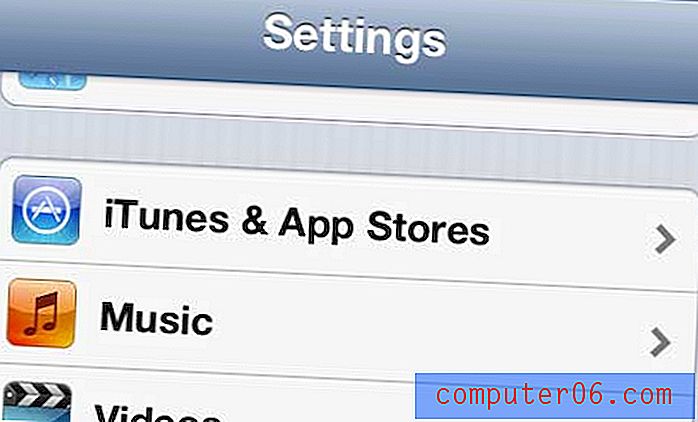
Изберете опцията iTunes и App Store
Стъпка 3: Докоснете плъзгача вдясно от опцията Музика, приложения или книги, за да ги включите или изключите . Ако опцията за категория е настроена на Включено, всички новозакупени елементи от тази категория ще бъдат автоматично изтеглени, докато сте на Wi-Fi връзка.
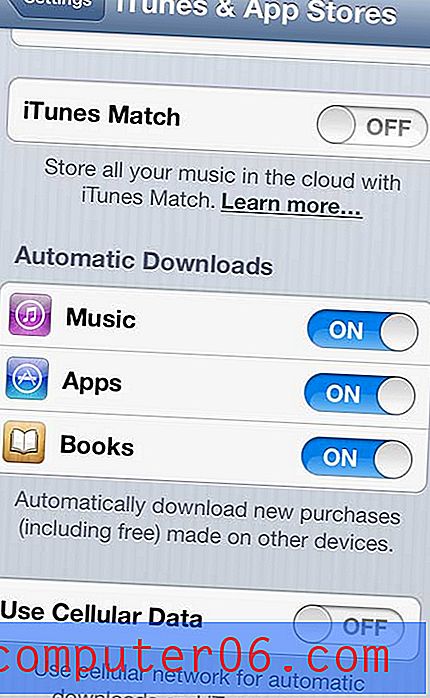
Конфигурирайте вашите настройки за автоматично изтегляне
Ще забележите, че има опция Cellular Data в долната част на този екран. Ако това е включено, телефонът ви автоматично ще изтегля тези закупени елементи по всяко време, дори когато сте в клетъчна мрежа. Ако сте на управляван план за данни обаче, трябва да задържите тази настройка изключена, тъй като тя ще консумира данните от вашия план за данни, докато изтегля вашите покупки през клетъчна мрежа. Настройката на тази опция е изключена ще позволи изтеглянето на покупки само когато сте свързани към Wi-Fi мрежа.



